Opzioni da attivare su uno smartphone Xiaomi nuovo
Abbiamo acquistato un telefono Xiaomi ma non sappiamo usarlo bene? Vediamo come configurare lo smartphone nuovo da zero e usare le sue opzioni

I telefoni Xiaomi hanno ormai un successo planetario sempre più evidente, al punto da poter vantare dei dati di vendita paragonabili a Samsung e Huawei (rimanendo sempre nel mondo Android). Il segreti di questo successo sono evidenti quando prendiamo per la prima volta in mano un telefono di questo produttore: essi si presentano veloci in qualsiasi situazione, comodi da utilizzare, con una personalizzazione molto curata e un rapporto qualità/prezzo difficilmente raggiungibile da altri produttori.
Ma chi non ha mai usato uno Xiaomi prima d'ora potrebbe trovarsi con qualche difficoltà all'inizio, visto che l'esperienza Android è, per molti aspetti, completamente diversa dai sistemi che possiamo trovare su Samsung o su Huawei. Se anche noi siamo tra gli utenti che non riescono ad utilizzare subito al meglio uno Xiaomi, siete capitati nella guida giusta: qui vi mostreremo infatti le cnfigurazioni da fare su un telefono Xiaomi appena acquistato, così da evitare problematiche comuni e semplici da risolvere ma che possono compromettere l'esperienza d'uso del telefono.
Anche se un telefono Xiaomi è già pronto all'uso ed è quindi molto semplice da utilizzare (indipendentemente dall'esperienza informatica o tecnologica di ognuno di noi), ci sono alcune cose che conviene conoscere sul sistema operativo MIUI, così da poter rendere l'esperienza d'uso davvero coinvolgente ed evitare alcuni piccoli grattacapi in cui possiamo imbatterci.
LEGGI ANCHE: Telefono Android nuovo? Come passare tutti i dati dal vecchio telefono
Regolare il risparmio energetico MIUI
La prima cosa da fare con un telefono Xiaomi è prendere confidenza con il sistema di risparmio energetico MIUI. Sulla maggior parte dei telefoni in commercio questo sistema è molto efficace per aumentare l'autonomia della batteria, chiudendo spesso e volentieri le app lasciate attive in background. Questo comportamento potrebbe però interferire con le notifiche di alcune app importanti come WhatsApp, Facebook e simili: per le app di cui vogliamo sempre ricevere le notifiche conviene quindi seguire alcuni accorgimenti per evitare che il risparmio energetico intervenga dove non necessario.
Per prima cosa apriamo l'app che vogliamo mantenere sempre attiva in memoria, apriamo l'elenco delle app recenti (scorrendo dal basso verso l'alto e tenendo premuto oppure tenendo premuto sul tasto Home), teniamo il dito premuto sull'app aperta poco fa e premiamo sull'icona a forma di lucchetto.

Attivando il lucchetto impediremo che il sistema di risparmio energetico chiuda l'app, impendendo anche la chiusura in caso volessimo volontariamente liberare la memoria (cosa comunque sconsigliata sugli Android). Dopo aver attivato il lucchetto teniamo nuovamente il dito premuto sull'app (nell'elenco delle app recenti), premiamo sull'icona a forma di ingranaggio, portiamoci nel menu Risparmio energetico e attiviamo l'impostazione Nessuna restrizione.
Ripetiamo i passaggi visti in alto per tutte le app di cui vogliamo sempre ricevere le notifiche: WhatsApp, Telegram, Gmail o altre app di messaggistica o per la posta elettronica; ovviamente cerchiamo di non bypassare del tutto il sistema di risparmio energetico, altrimenti la durata della batteria potrebbe risentirne (per esempio non facciamo nulla per i giochi, i browser o per le altre app che usiamo una volta al mese).
Attivare il sistema di backup Xiaomi
Anche se il sistema di backup fornito da Google è più che sufficiente per metterci al riparo da imprevisti e per salvare in nostri dati personali, Xiaomi offre il suo sistema di backup, con spazio cloud dedicato e la possibilità di salvare anche altri dati ed elementi ignorati dal backup Google (per esempio le impostazioni di sistema, i messaggi SMS e le preferenze delle app).
Per attivare questo backup apriamo l'app Impostazioni, portiamoci nel menu Mi Account, premiamo su Xiaomi Cloud, effettuiamo l'accesso se necessario (possiamo anche creare al volo un account con il nostro numero di telefono) e, nella nuova schermata, attiviamo tutte le voci di backup presenti sotto la sezione Sincronizza i dati app.
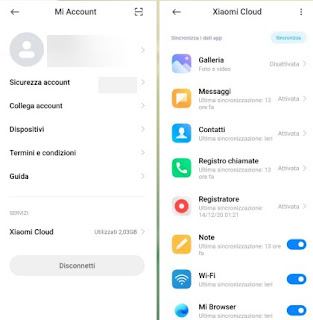
Dopo aver attivato i backup che riteniamo opportuni (Contatti, Messaggi, Galleria e altri) premiamo sul pulsante Sincronizza per salvare il backup sul cloud di Xiaomi, a cui possiamo sempre accedere dalla pagina dedicata o da un altro Xiaomi configurato con lo stesso Mi Account.
Attivare il secondo spazio
Una delle funzioni più utili sugli Xiaomi è il secondo spazio, un secondo account di sistema che possiamo utilizzare per tenere separati gli account e le app personali dalle app o dagli account che usiamo in azienda. Per attivarla portiamoci nell'app Impostazioni, premiamo sul menu Funzionalità speciali, premiamo sul menu Secondo spazio e premiamo infine su Attiva Secondo spazio.

Dopo aver premuto sul tasto ci verrà chiesto di impostare una seconda schermata di blocco, che possiamo proteggere con un PIN diverso da quello principale oppure assegnando un'impronta diversa. Una volta attivata sarà come avere due telefoni in uno: possiamo installare due WhatsApp (associando due SIM diverse), due app Telegram e due app Instagram, dovremo solo avere l'accortezza di usare account diversi su ogni spazio. A tal proposito vi invitiamo a leggere la nostra guida Whatsapp Dual-sim: due numeri e account su un telefono (Android).
Attivare la modalità Lite
Se lo Xiaomi verrà utilizzato da un utente poco pratico con i dispositivi tecnologici (per esempio un anziano), possiamo metterlo nelle condizioni di non disperare nell'uso del telefono attivando la modalità Lite. Per attivarla portiamoci nuovamente nel percorso Impostazioni -> Funzionalità speciali, premiamo sul menu Modalità Lite e pigiamo infine su Attiva la modalità Lite.

Una volta attivata le icone diventeranno più grandi, il testo verrà ingrandito, ci sarà un minore ingombro visivo e tutte le funzionalità principali saranno a portata di dito. Per approfondire questo interessante argomento possiamo anche leggere il nostro articolo Trasformare Android in un telefono per anziani, semplice coi pulsanti grossi.
Personalizzare il sistema
Uno dei punti di forza degli Android è la personalizzazione e MIUI non è da meno: su tutti gli Xiaomi infatti troviamo l'app Temi, che possiamo utilizzare per cambiare i temi predefiniti o per scaricare nuovi temi dallo store dedicato.

All'interno dell'app possiamo trovare migliaia di temi diversi, molti dei quali gratuiti e liberamente installabili su qualsiasi telefono Xiaomi. I temi includono un nuovo sfondo, un nuovo stile dei menu e dei pulsanti menu, un nuovo set di icone e una nuova schermata di blocco, così da poter rendere davvero unico il telefono. Per personalizzare ulteriormente il telefono possiamo anche leggere la nostra guida Personalizzare Android della schermata home e delle app.
LEGGI ANCHE: Togliere pubblicità da smartphone Xiaomi e disattivare annunci su MIUI
Conclusioni
Una volta provato uno Xiaomi difficilmente acquisteremo altri telefoni: su ogni smartphone della casa cinese troveremo sempre il giusto equilibrio tra performance, facilità d'uso e personalizzazione, in un mix perfetto tra Android e iPhone che non troveremo su Samsung o su Huawei. Per sfruttarlo al massimo vi consigliamo di provare le funzionalità presentate in questa guida, così da avere un telefono adatto alle nostre esigenze.
Se non sappiamo quale smartphone Xiaomi comprare, possiamo dare uno sguardo ai modelli presenti nella nostra guida Migliori smartphone Xiaomi (Redmi e Mi) a prezzi vantaggiosi.
Per conoscere tutti i vantaggi possiamo invece scoprire le migliori funzioni speciali e trucchi di MIUI su Xiaomi
